
De flesta perifera enheter kräver installation av programvara som utför rätt interaktion av utrustningen och datorn. Epson Stylus CX4300 MFP hänvisar till deras nummer, och därför är det tidigare nödvändigt att installera lämpliga drivrutiner. I den här artikeln kommer vi att analysera vilka metoder för att slutföra uppgiften.
Drivrutiner för Epson Stylus CX4300
Epson CX4300 multifunktionell enhet har inga specifika funktioner, så installationen av förarna utförs på vanligt sätt - liknande något annat program. Låt oss titta på 5 alternativ för hur du kan hitta och installera allt du behöver.Metod 1: Tillverkarens webbplats
Naturligtvis vill jag först och främst rekommendera användningen av företagets officiella hemsida. Epson, som andra tillverkare, har sin egen webbresurs och supportavsnittet där alla nödvändiga filer lagras för enheterna.
Eftersom MFP hänvisar till utsläpp av föråldrad, är programvaran inte anpassad för alla operativsystem. På webbplatsen hittar du drivrutiner till alla populära versioner av Windows, utom 10. Ägarna av dessa operativsystem kan försökas att installera programvara för Windows 8 eller gå till andra metoder för den här artikeln.
Öppna officiell hemsida Epson
- Företaget har en lokaliserad webbplats, och inte bara en internationell version, som det vanligtvis händer. Därför gav vi omedelbart en länk till sin officiella ryska division, där du behöver klicka på "Drivers and Support".
- Ange modellen för önskad MFP i sökfältet - CX4300. En lista med resultat visas, mer exakt, den enda slumpen som och klicka på vänster musknapp.
- Programvaruupport kommer att visas, uppdelad i 3 flikar, från vilka vi distribuerar "drivrutiner, verktyg", väljer operativsystemet.
- I skrivardrivrutinen täms du med den föreslagna informationen och klicka på "Download".
- Packa upp det nedladdade ziparkivet och starta installationsprogrammet. Välj "Setup" i det första fönstret.
- Efter ett kort uppackningsprocedur startar installationsverktyget, där du kommer att se alla anslutna till PC EPSON. Vi behöver redan tilldelas, och under den är inställd på "Använd som standard", som du kan ta bort om MFP inte är den viktigaste.
- I fönstret Licensavtal klickar du på "Acceptera".
- Installationen börjar.
- Under det kommer du att få en Windows-dialogruta, vill du verkligen installera programvara från Epson. Svara bekräftande genom att klicka på "Installera".
- Installationsprocessen fortsätter, varefter meddelandet visas som skrivaren och porten installerades.
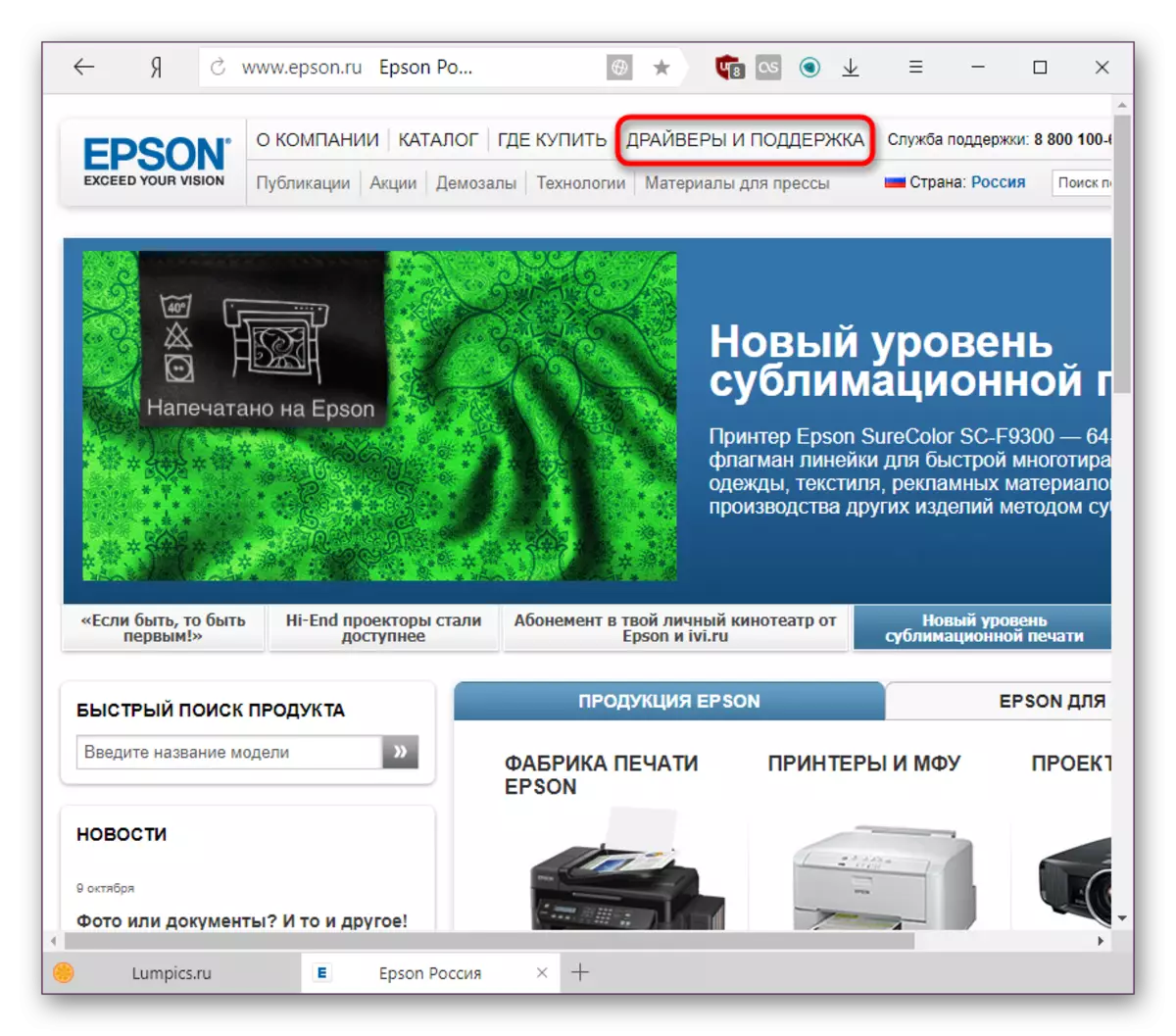

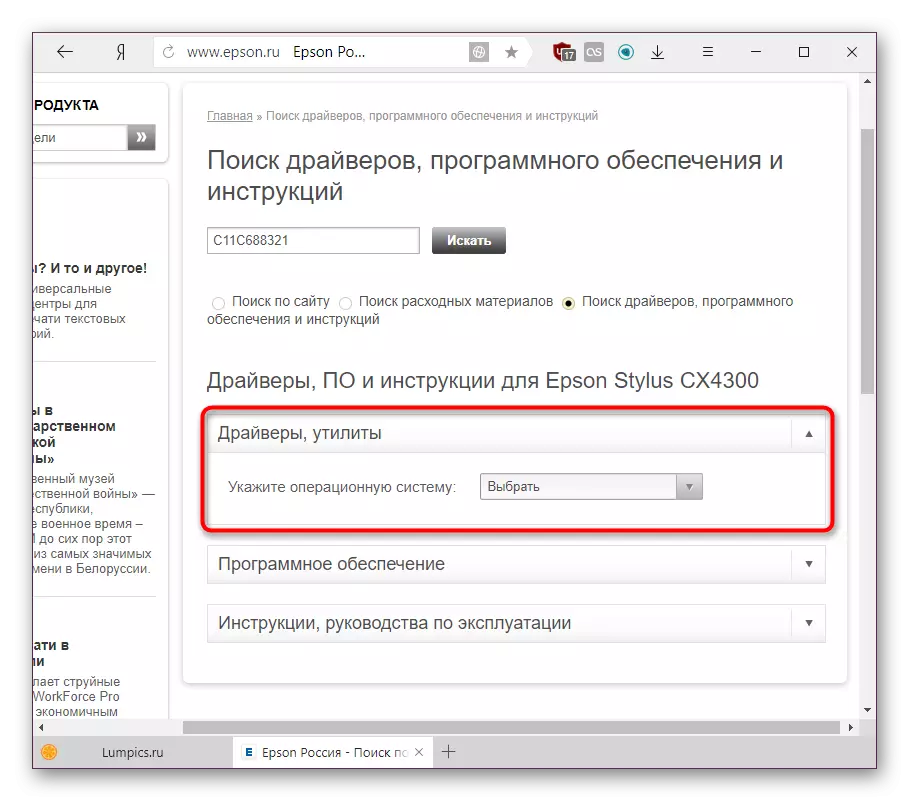





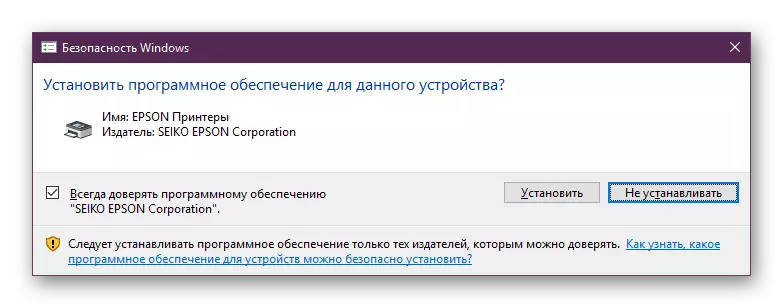
Metod 2: Brand Utility Epson
Företaget har släppt ett märkesprogram för alla sina inköp av kringutrustning. Genom det kan användarna installera och uppdatera programvaran utan att utföra en manuell sökplats. Det enda är det ytterligare genomförbarheten av behovet av denna ansökan.
Gå till nedladdningssidan Epson Software Updater
- Öppna programsidan och under nedladdningsenheten med olika operativsystem. Klicka på "Download" -knappen för versioner för Windows och vänta på nedladdningen.
- Kör inställningen, acceptera villkoren i licensavtalet genom att välja parametern "Agree", sedan "OK".
- Vänta tills installationen är klar.
- Programmet kommer att lanseras. Det kommer automatiskt att upptäcka MFP-enheten ansluten till datorn, och om du inte har gjort det här - är det dags. Med flera anslutna perifera enheter väljer du CX4300 från rullgardinsmenyn.
- De viktigaste uppdateringarna kommer att ligga i avsnittet - "Väsentliga produktuppdateringar". Därför måste de märkas med kryssrutor. Resten ligger i blocket "Annan användbar programvara" och är installerad enligt användarens eget gottfinnande. Om du meddelar de uppdateringar du vill installera, klicka på knappen "Installera objekt (er)".
- Ett annat användaravtal kommer att visas, vilket måste tas på samma sätt som den föregående.
- När du uppdaterar föraren får du en anmälan om det framgångsrika slutförandet av förfarandet. Genom att installera dessutom firmware, kommer det att dra nytta av instruktionerna och försiktighetsåtgärderna och klicka sedan på "Start".
- Medan den nya versionen av firmware är installerad, gör ingenting med MFP och ström och dator.
- Efter avslutad uppdatering kommer du att se status för uppdateringen längst ner i fönstret. Låt klicka på "Slutför".
- EPSON-programuppdatering öppnas, vilket återigen kommer att vara fast i installationsresultaten. Stäng anmälan och programmet själv - Du kan nu använda alla MFP: s förmåga.
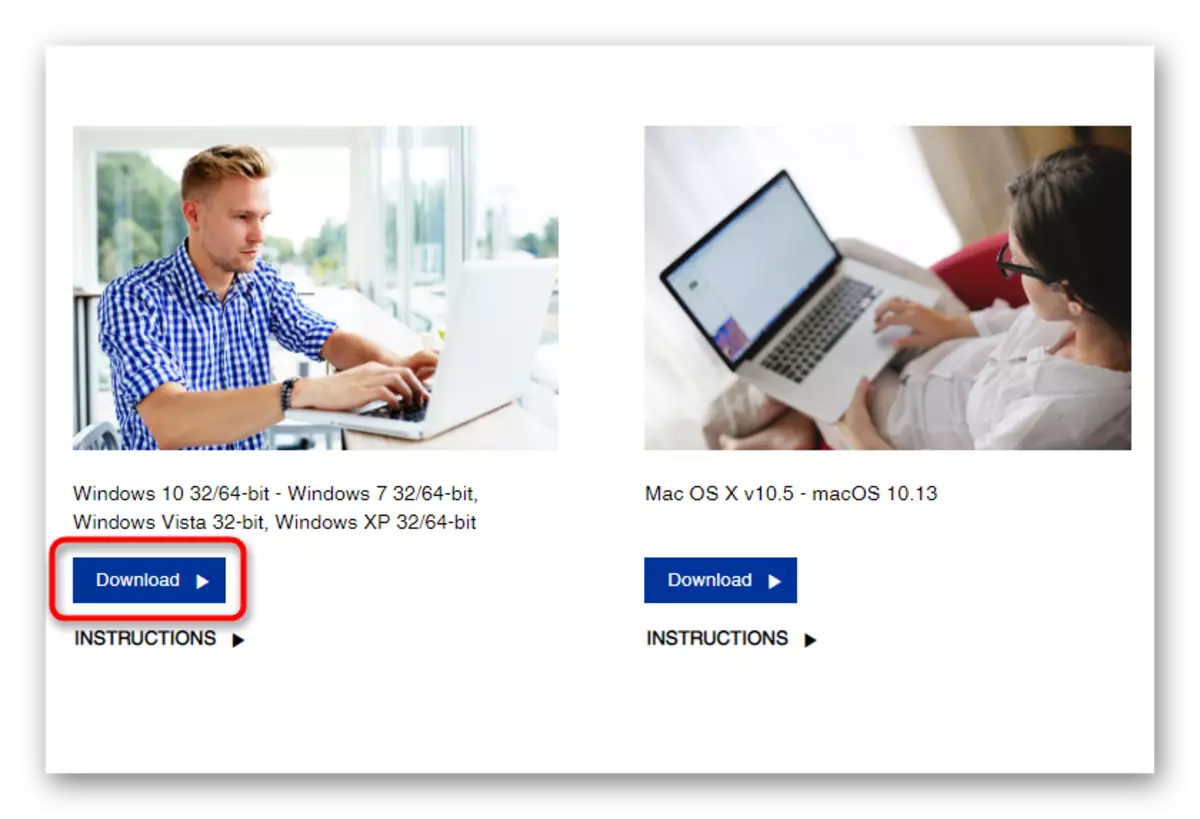
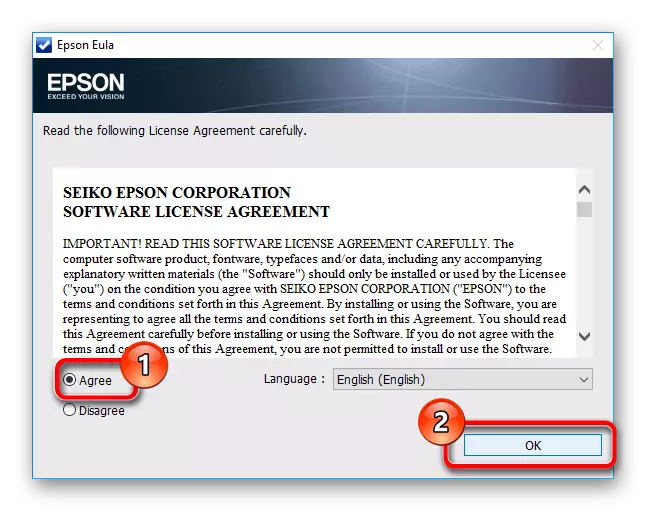
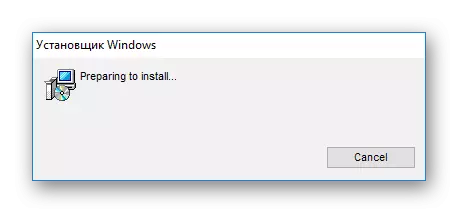

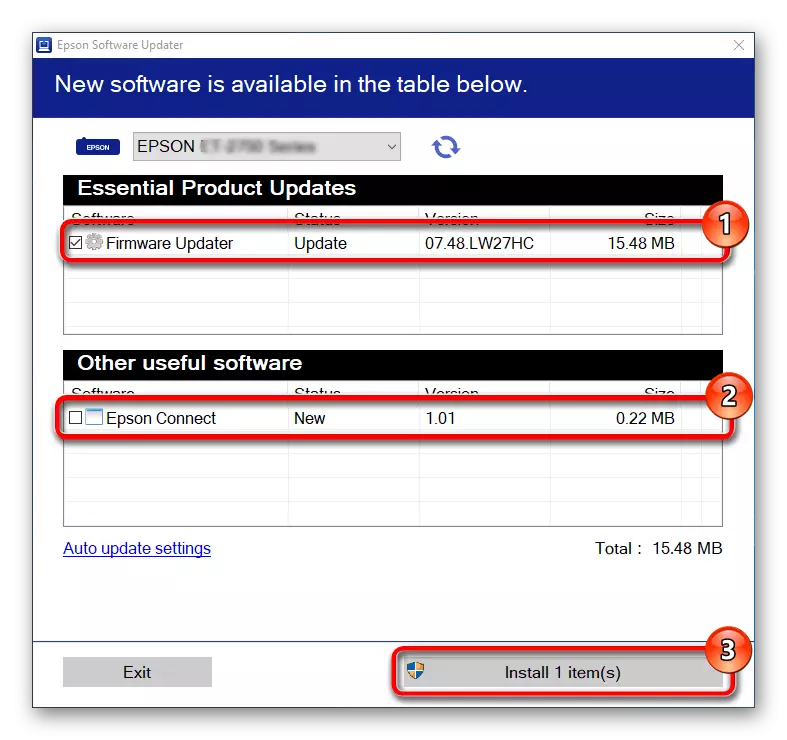

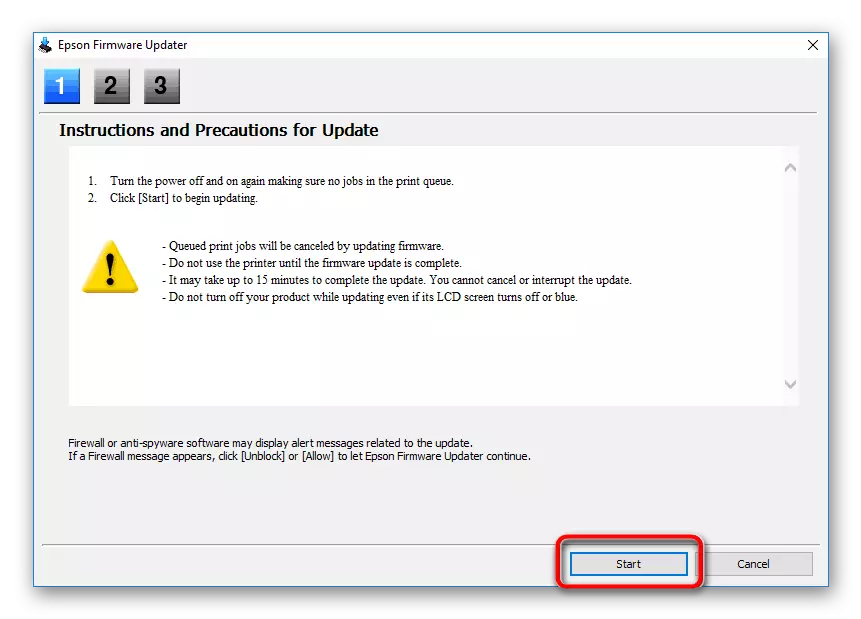


Metod 3: Program från tredje part
Installera programvara kan inte bara vara märkesverktyg, utan även tillämpningar från utvecklare från tredje part. Det skiljer dem att de inte är anslutna till någon tillverkare - det betyder att uppdatera dem någon intern datoranordning, liksom anslutna externa enheter.
Bland sådana program som leder i popularitet är DriverPack-lösningen. Hon har en omfattande databas med drivrutiner för alla versioner av operativsystem och ett bekvämt gränssnitt. Om du inte har erfarenhet av det, kan du läsa handboken från en annan av vår författare.

Läs mer: Så här uppdaterar du drivrutiner på en dator med drivkraftlösning
Analog är DRIVERMAX - Ett annat enkelt program som känner igen och uppdaterar flera enheter. Instruktioner för arbete i den demonterade i artikeln nedan.
Läs mer: Vi uppdaterar drivrutinerna med Drivermax
Om du inte gillar ovanstående lösningar, använd valet av liknande program och välj lämplig.
Läs mer: De bästa programmen för installation av drivrutiner
Metod 4: MFP-identifierare
I den aktuella multifunktionella enheten, som alla andra utrustning, finns det en maskinvarididentifierare som ger datorn att förstå sitt varumärke och modell. Vi kan använda det här numret för att söka efter drivrutiner. Hitta ID CX4300 är lätt att använda "Enhetshanteraren", och de erhållna data kommer att förbli i sökandet efter en av de speciella webbplatser som kan känna igen dem. Vi förenklar din uppgift och tillhandahåller ID EPSON STYLUS CX4300:
USBPrint \ epssonstylus_cx430034cf.
Lptenum \ epssonstylus_cx430034cf.
Med en av dem (vanligtvis ganska första raden) kan du hitta föraren. Detta skrivs mer detaljerat i en annan artikel.

Läs mer: Sök efter maskinvaruförare
Metod 5: Fortial Windows Tool
Den tidigare nämnda "Enhetshanteraren" kan installera drivrutinen, hitta den på sina servrar. Det här alternativet är inte berövat av bristerna - en uppsättning drivrutiner från Microsoft är inte komplett och installeras ofta inte de senaste versionerna. Dessutom får du inte användarprogramvara, med vilka ytterligare funktioner hos MFP blir tillgängliga. Emellertid kommer enheten själv att identifieras korrekt av operativsystemet och du kan använda den i direkt avsedd.

Läs mer: Installera drivrutiner med vanliga Windows-verktyg
Vi granskade 5 sätt att installera drivrutinen till EPSON STYLUS CX4300 multifunktionell enhet. Använd det enklaste och mest lämpliga för dig.
